Ερώτηση
Θέμα: Πώς να διορθώσετε το "σφάλμα διαχείρισης διαπιστευτηρίων" στα Windows;
Πώς να διορθώσετε το "Κωδικός 0x80070057. Η παράμετρος είναι λανθασμένη" στα Windows 10; Δεν μπορώ να διαχειριστώ τους κωδικούς πρόσβασής μου λόγω αυτού του ενοχλητικού μηνύματος. Χρειάζομαι έναν οδηγό βήμα προς βήμα γιατί δεν έχω διορθώσει ποτέ ξανά κάποιο σφάλμα στο λειτουργικό σύστημα. Ευχαριστώ εκ των προτέρων!
Λυμένη απάντηση
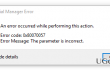
Πριν από αρκετά χρόνια, Κωδικός 0x80070057. Η παράμετρος είναι λανθασμένη Το αναδυόμενο μήνυμα τείνει να εμφανίζεται ενώ οι χρήστες προσπαθούσαν να αντιγράψουν/επικολλήσουν αρχεία από/σε κάρτες μνήμης ή, με άλλα λόγια, στη συνέχεια επιλέγουν τη δημιουργία αντιγράφων ασφαλείας συστήματος. Φαίνεται ότι η εποχή αυτού του τύπου σφαλμάτων 0x80070057 έφτασε στο τέλος της γιατί τώρα εμφανίζεται σε άλλο πλαίσιο και λόγω διαφορετικών αιτιών.
Αυτές τις μέρες, οι άνθρωποι συναντούν Κωδικός σφάλματος 0x80070057 όταν προσπαθείτε να διαχειριστείτε τους κωδικούς πρόσβασης σε συστήματα Windows 10. Αυτό συμβαίνει λόγω κατεστραμμένου Διευθυντής Διαπιστευτηρίων, η οποία είναι υπεύθυνη για την αποθήκευση του ονόματος χρήστη σύνδεσης, του κωδικού πρόσβασης, των διακομιστών, των τοποθεσιών στο Διαδίκτυο, των δικτύων και άλλων διαπιστευτηρίων. Με τη βοήθεια του Credential Manager, μπορείτε να αποθηκεύσετε τα προαναφερθέντα διαπιστευτήρια ως μέρος του προφίλ και να τα κάνετε εύκολα προσβάσιμο για άλλα προγράμματα, όπως Internet Explorer, Windows Explorer, Windows Live Essentials κ.λπ επί.
Πριν από αρκετά χρόνια Ο κωδικός σφάλματος 0x80070057. Η παράμετρος είναι λανθασμένη προέκυψε κατά την εκτέλεση ορισμένων αντιγράφων ασφαλείας τείνουν να αγγίζουν όλους τους τύπους Windows, συμπεριλαμβανομένων των Win 7, 8, 8.1, XP και Vista. Ωστόσο, Σφάλμα διαχείρισης διαπιστευτηρίων 0x80070057 φαίνεται να επηρεάζει το λειτουργικό σύστημα Windows 10 μόνο επειδή εκτελεί το Microsoft Edge από προεπιλογή, το οποίο είναι γνωστό για τη στενή συνεργασία με το Credential Manager. Εάν αντιμετωπίζετε προβλήματα με το Η παράμετρος είναι λανθασμένη, μην περιμένετε άλλο και διορθώστε το αμέσως. Θα παραθέσουμε όλες τις πιθανές επιδιορθώσεις που ισχύουν για αυτό το ζήτημα.
Πώς να διορθώσετε τον κωδικό 0x80070057. Η παράμετρος είναι λανθασμένη στα Windows;
Για να επισκευάσετε το κατεστραμμένο σύστημα, πρέπει να αγοράσετε την έκδοση με άδεια χρήσης Reimage Reimage.
Ελέγξτε το πρόγραμμα περιήγησης Microsoft Edge
Σύμφωνα με την Appuals και άλλους ερευνητές ασφάλειας, το σφάλμα Credential Manager μπορεί να λυθεί επιδιορθώνοντας ένα πρόγραμμα περιήγησης ιστού (ειδικά το Microsoft Edge). Για αυτό, πρέπει να:
- Ανοιξε Microsoft Edge και κάντε κλικ στις τρεις τελείες (…) στην επάνω δεξιά γωνία της οθόνης.
- Κάντε κλικ στο Ρυθμίσεις και μετά μετακινηθείτε προς τα κάτω για Προηγμένες ρυθμίσεις.
- Επιλέξουν Προβολή σύνθετων ρυθμίσεων.
- Κάτω από Απόρρητο και Υπηρεσίες κάντε κλικ στο Διαχείριση των αποθηκευμένων κωδικών πρόσβασής μου.
- Όταν δείτε ένα παράθυρο με όλους τους αποθηκευμένους κωδικούς πρόσβασης, κάντε κλικ σε οποιαδήποτε καταχώρηση εμφανίζεται για εσάς και θα πρέπει να δείτε τα εξής:
Το URL
Το όνομα χρήστη
κουκκίδες έλατο όπου θα εμφανιζόταν ο κωδικός πρόσβασης. - Διαλέξτε μια επιλογή τυχαία και κάντε κλικ Σώσει κουμπί.
Εκτελέστε το Credential Manager
- Κάντε κλικ στο εικονίδιο των Windows (κάτω αριστερή γωνία) και πατήστε R ΤΑΥΤΟΧΡΟΝΑ.
- Τύπος υπηρεσίες.msc και χτυπήστε Εισαγω.
- Κάντε κύλιση προς τα κάτω στο παράθυρο υπηρεσιών για να βρείτε Διαχειριστής Διαπιστευτηρίων.
- Μόλις το βρείτε, κάντε δεξί κλικ πάνω του και επιλέξτε Ιδιότητες.
- Από τις ιδιότητες, επιλέξτε Εγχειρίδιο από το Ξεκίνα, Κάντε κλικ Ισχύουν, και μετά ΕΝΤΑΞΕΙ.
- Τελικά, επανεκκίνηση τον υπολογιστή σας.
Εγκαταστήστε το εργαλείο βελτιστοποίησης υπολογιστή
Συνιστούμε πάντα να σαρώνετε τον υπολογιστή σας με ένα αξιόπιστο εργαλείο βελτιστοποίησης υπολογιστή, εάν υπάρχουν σφάλματα συστήματος Σφάλμα Credential Manager 0x80070057 αναδύομαι. Λογισμικό όπως ReimageΠλυντήριο ρούχων Mac X9 είναι μια τέλεια λύση γιατί φροντίζει τα μητρώα των Windows, την εκκίνηση, το κακόβουλο λογισμικό, τους ιούς και ούτω καθεξής.
Επιδιορθώστε τα Σφάλματά σας αυτόματα
Η ομάδα του ugetfix.com προσπαθεί να κάνει το καλύτερο δυνατό για να βοηθήσει τους χρήστες να βρουν τις καλύτερες λύσεις για την εξάλειψη των σφαλμάτων τους. Εάν δεν θέλετε να δυσκολευτείτε με τεχνικές χειροκίνητης επισκευής, χρησιμοποιήστε το αυτόματο λογισμικό. Όλα τα προτεινόμενα προϊόντα έχουν ελεγχθεί και εγκριθεί από τους επαγγελματίες μας. Τα εργαλεία που μπορείτε να χρησιμοποιήσετε για να διορθώσετε το σφάλμα σας παρατίθενται παρακάτω:
Προσφορά
Κάν 'το τώρα!
Λήψη ΔιόρθωσηΕυτυχία
Εγγύηση
Κάν 'το τώρα!
Λήψη ΔιόρθωσηΕυτυχία
Εγγύηση
Εάν δεν καταφέρατε να διορθώσετε το σφάλμα σας χρησιμοποιώντας το Reimage, επικοινωνήστε με την ομάδα υποστήριξής μας για βοήθεια. Παρακαλούμε, ενημερώστε μας όλες τις λεπτομέρειες που πιστεύετε ότι πρέπει να γνωρίζουμε για το πρόβλημά σας.
Αυτή η κατοχυρωμένη με δίπλωμα ευρεσιτεχνίας διαδικασία επισκευής χρησιμοποιεί μια βάση δεδομένων με 25 εκατομμύρια στοιχεία που μπορούν να αντικαταστήσουν οποιοδήποτε κατεστραμμένο ή λείπει αρχείο στον υπολογιστή του χρήστη.
Για να επισκευάσετε το κατεστραμμένο σύστημα, πρέπει να αγοράσετε την έκδοση με άδεια χρήσης Reimage εργαλείο αφαίρεσης κακόβουλου λογισμικού.

Για να μείνετε εντελώς ανώνυμοι και να αποτρέψετε τον ISP και το κυβέρνηση από την κατασκοπεία σε σας, θα πρέπει να απασχολήσετε Ιδιωτική πρόσβαση στο Διαδίκτυο VPN. Θα σας επιτρέψει να συνδεθείτε στο Διαδίκτυο ενώ θα είστε εντελώς ανώνυμοι κρυπτογραφώντας όλες τις πληροφορίες, να αποτρέψετε τους ιχνηλάτες, τις διαφημίσεις, καθώς και κακόβουλο περιεχόμενο. Το πιο σημαντικό, θα σταματήσετε τις παράνομες δραστηριότητες παρακολούθησης που εκτελούν πίσω από την πλάτη σας η NSA και άλλα κυβερνητικά ιδρύματα.
Απρόβλεπτες περιστάσεις μπορεί να συμβούν ανά πάσα στιγμή κατά τη χρήση του υπολογιστή: μπορεί να απενεργοποιηθεί λόγω διακοπής ρεύματος, α Μπορεί να προκύψει μπλε οθόνη θανάτου (BSoD) ή τυχαίες ενημερώσεις των Windows μπορεί το μηχάνημα όταν φύγατε για λίγα λεπτά. Ως αποτέλεσμα, ενδέχεται να χαθούν οι σχολικές σας εργασίες, σημαντικά έγγραφα και άλλα δεδομένα. Προς το αναρρώνω χαμένα αρχεία, μπορείτε να χρησιμοποιήσετε Data Recovery Pro – πραγματοποιεί αναζήτηση μέσω αντιγράφων αρχείων που είναι ακόμα διαθέσιμα στον σκληρό σας δίσκο και τα ανακτά γρήγορα.